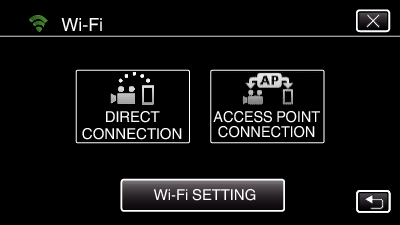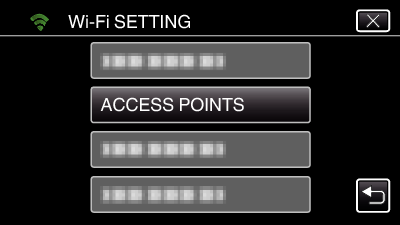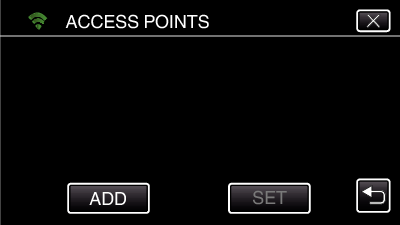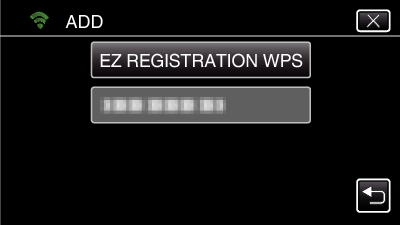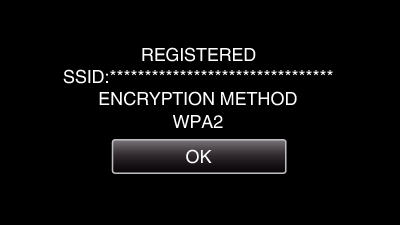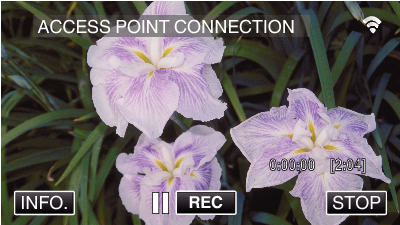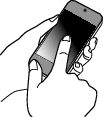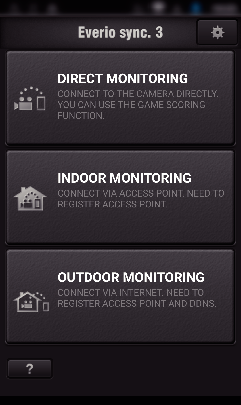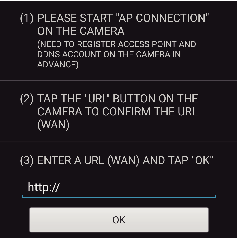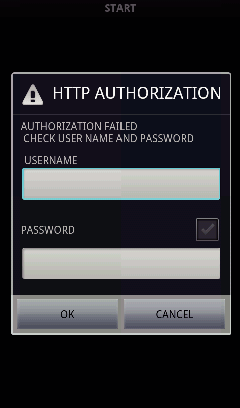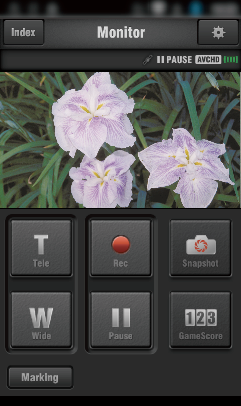Du kan kontrollere bildet på kameraet via Internett-tilkobling med en smarttelefon (eller datamaskin).
-

- Bruke Wi-Fi
-
Bildeovervåking via Internettet (OUTDOOR MONITORING)
Bildeovervåking via Internettet ( OUTDOOR MONITORING )
* For å bruke denne funksjonen må du konfigurere for en UPnP (Universal Plug and Play)-kompatibel trådløs LAN-ruter og en Internett-tilkobling som den globale IP-adressen kan hentes fra.
Opptak av videoer og stillbilder kan skje under overvåking.

Stille inn flere kameraer på samme nettverk
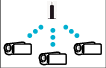
For å konfigurere flere kameraer må du angi HTTP-portene for hvert av kameraene.
Dette trenger du
Smarttelefon eller datamaskin med Windows
Trådløs LAN-ruter som støtter UPnP (bruk et produkt som har en Wi-Fi-sertifiseringslogo)
Hvis du vil kontrollere om UPnP støttes, slå opp i bruksanvisningen til den trådløse LAN-ruteren i bruk.
Internett-tilkobling med en tilgjengelig global IP-adresse
* Global IP-adresser er IP-adresser som gjelder for hele internett. Kontakt Internett-leverandøren din for mer informasjon.
NB!
Du kan oppleve tilkoblingsproblemer eller langsomme tilkoblinger avhengig av den aktuelle trådløse LAN-ruteren og signalstyrken.
Når zoomen betjenes ved hjelp av smarttelefon eller datamaskin, kan det være lenger responstid enn ved manuell betjening.
Konfigurering (når konfigureringen er ferdig, fortsetter du fra “Betjeningsmetode” under)
1Skaffe en dynamisk DNS-konto (DDNS)
Ved å få en dynamisk DNS-konto kan denne enheten brukes på nettet som vanlig selv om IP-adressen endres ved tilkobling til enheten via Internett.
Kun JVC dynamiske DNS-tjeneste kan velges på dette kameraet.
For å få (registrere) en konto, skal følgende trinn utføres.
ADVARSEL
Registreringen vil bli avbrutt hvis du ikke går inn på den dynamiske DNS-serveren fra kameraet innen tre dager.
I så fall må registreringen utføres på nytt.
Registrering vil ikke bli fullført hvis brukernavnet og passordet angitt på dette kameraet er feil. Sørg for å kontrollere at de er korrekte.
Registreringen vil også bli avbrutt dersom du ikke går inn på den dynamiske DNS-serveren i ett år.
2Opprette en QR-kode
Angi verdiene i de obligatoriske punktene for utendørs overvåking.
For mer informasjon, se OUTDOOR MONITORING .
3Registrere tilgangspunktene (trådløs LAN-ruter) til denne enheten
Registrering av Wi-Fi-beskyttet oppsett (WPS)
Følgende registreringsmetoder er også tilgjengelige.
Betjeningsmetode
4Koble kameraet til smarttelefonen
Betjening på smarttelefonen
NB!
Før denne funksjonen brukes, må en smarttelefon-applikasjon være installert på smarttelefonen.

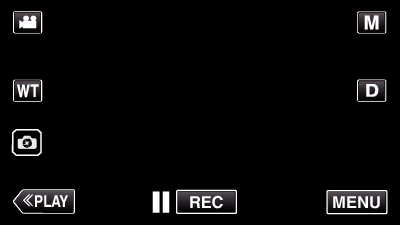
_UJDCILympypskr.png)